Neue Versionen: 2021.7, 2021.8 und 2021.9!
In dieser Übersicht möchten wir Ihnen gerne unsere Neuerungen und Verbesserungen näherbringen, die wir in unseren Produkten im 3. Quartal für Sie implementiert haben.
BusinessLine
ProductionLine
ContentLine
Mobile Redaktion
alfa Media beim 23. CrossMediaForum
BusinessLine
AdSuite
Suche: Anzeige des Preises bei der Motiv-Vorschau
In der Motiv-Vorschau-Ansicht der Ergebnisliste bei der Suche nach Auftragspositionen in AdSuiteMarket wird jetzt unter der Vorschau zusätzlich der Preis für diese Auftragsposition angezeigt.
Suche: Relative Zeiträume
Die in AdSuite Enterprise verfügbare Suche mit relativen Zeiträumen inkl. Zeitanteil wird jetzt in analoger Weise auch in AdSuite Market verfügbar.
Speichern der User-Kalenderansicht
Für jeden User jetzt wird seine letzte Kalenderansicht (Jahr, Monat, Woche, Tag) gespeichert. Nach dem erneuten Login erscheint der Kalender wieder mit dieser Einstellung.
Übergabe an Facebook und Instagram
Onlinepositionen, die ein Bild enthalten, können an Facebook oder Instagram übergeben werden.
Wie Sie diese Funktion konfigurieren und nutzen können, erfahren Sie in unserem Wiki-Eintrag.
BusinessLine WebSession vom 07.07.2021
Unsere Juli Web Session wartet mit vielen Neuerungen auf. Wechseln Sie zu unserem YouTube-Kanal, um die Agenda inkl. Sprungpunkte zu den einzelnen Themen der WebSession zu finden.
Suche: Erweiterung der Motiv-Vorschau
In der Motiv-Vorschau-Ansicht der Ergebnisliste bei der Suche nach Auftragspositionen in AdSuiteMarket werden jetzt unter der Vorschau mehr Informationen angezeigt:
Logo-Suche: Erweiterung um das Feld „Name“
In der Maske „Grafik wählen“ des Motivs kann jetzt auch nach dem Namen des Logos gesucht werden. Eine Wildcard Suche wie „Name*“ ist möglich.
WebStore
Nachträgliche Motivbearbeitung im WebStore
Als angemeldeter Benutzer kann man sich seine gebuchten Aufträge auflisten lassen. Da die Liste der Bearbeitungsmöglichkeiten gewachsen ist, werden die Bearbeitungsmöglichkeiten nicht mehr mit Button sondern als Auswahlliste angeboten. Auf der Seite sind alle Auswahlmöglichkeiten ausgegraut, die beim ersten Buchungsprozess noch wählbar waren. Wenn man dann seine Änderungen im Stylo durchgeführt hat, geht man wie gewohnt mit weiter zur nächsten Seite. Auf der Buchungsseite sind auch alle Wahlmöglichkeiten deaktiviert. Es wird mit der neuen Motivgröße der Preis aktuell berechnet. Wenn der Kunde mit der Gestaltung und dem geänderten preis einverstanden ist, kann er seine Arbeit durch Motiv speichern beenden. Der Auftrag wird jetzt wieder in AdSuite gesichert und der Kunde bekommt eine Auftragsbestätigung zugesendet. Das erfolgreiche Sichern wird dem Kunden durch eine Meldung angezeigt.
Stylo
Mitwachsende Bildrahmen: Bildausschnitt auswählen
Bei einem mitwachsenden Bildrahmen kann das Bild verschoben / die Bildgröße geändert werden.
Gestaltungsmodus: Meldungsbox
Das Anzeigen der Meldungsbox bei der Aktivierung kann auf Dauer den Anwender stören. Deshalb kann er mit dieser neuen Version diese Meldungsbox auch unterdrücken. Dazu gibt es eine neue Checkbox in diesem Dialog, dass dieser nicht mehr länger angezeigt werden soll.
Bei Verwendung des ImageConnectors wird der Stylo-Mandant übergeben
Bei der Administration des Bild-Konnectors kann ein Mandant spezifiziert werden. Dazu muss die neue Eigenschaft „Konfigurierten Mandanten verwenden“ gesetzt werden.
ProductionLine
ProductPlanner
Buchungsraum im Spiegeldruck
Um die Buchungsraumdaten im Spiegeldruck verwenden zu können, müssen sie ersteinmal in das spiegeldruck-alfaxml exportiert werden.
Dialoge „Parameterverwaltung“ größenveränderlich
Die Inhalte der Dialoge reagieren jetzt auf Größenveränderungen (ziehen an den Dialogkanten oder Dialogecken) und werden entsprechend angeordnet. Dadurch lassen sich die Inhalte der Dialoge besser einsehen.
PageServer
Belichtercode von PrintLayout-Seiten
Bei der Vearbeitung von Teilseiten, die in PrintLayout bearbeitet werden, wird nun der Belichtercode (PDF) direkt von PrintLayout geholt, wenn der Status der Teilseite kleiner Belichtbar (70) ist.
Position von Anzeigen auf PrintLayout-Seiten
Bei der Vearbeitung von Teilseiten, die in PrintLayout bearbeitet werden, werden nun die Position von im ProductPlanner platzierten und verschiebbaren Anzeigen mit den aktuellen Daten auf der PrintLayout-Teilseite aktualisiert, wenn der Status der Teilseite kleiner Belichtbar (70) ist.
Schichtnummer des Belichtercodes auf PrintLayout-Seiten
Bei der Verarbeitung von Teilseiten, die in PrintLayout bearbeitet werden, wird nun Schichtnummer des Belichtercodes, wenn der Status der Teilseite kleiner Belichtbar (70) ist. Die Schichtnummer ist die Schichtnummer des untersten Elements auf der Teilseite, die keine geplante Anzeige ist.
WebTracker
Hinweis auf einen Popup-Blocker beim Öffnen von PDF-Daten
PDF-Daten (z.B. Proof-Daten einer Seite) konnten nicht angezeigt werden, wenn dieses vom Popup-Blocker des Browsers geblockt wurde. Dieses führte immer wieder zu Verwirrungen und Fehlermeldungen. Der Benutzende wird nun darauf hingewiesen, bitte den Popup-Blocker zu deaktivieren.
Einstellung Teilseiten-Preview deaktiviert
Es gab immer wieder Irritationen bei der Darstellung des Teilseiten-Previews in der Produktübersicht, da das Teilseiten-Preview nicht immer aktuell war.
Das Teilseiten-Preview gibt den Stand vom letzten Speichern im Redaktionssystem wieder. Dieses Preview entsprach nicht dem aktuellen Stand, wenn
- in NewsSuite ein Artikel später in der Artikelbearbeitung bearbeitet wurde
- Anzeigen zu dem Zeitpunkt noch nicht fertig waren.
- in PrintLayout auf Objekte (Z.B. Füller oder Rubrikenköpfe) nicht zugegriffen werden konnte
- die Teilseite später mit AdPagination bearbeitet wurde
- die Teilseite nur mit AdPagination bearbeitet wurde
Aus diesem Grund wurde die Einstellung Teilseiten-Preview deaktiviert. Stattdessen sollte grundsätzlich mit den Einstellungen Alle Elemente zeigen und Element Preview gearbeitet werden.
Wird eine Suchfrage, in der die Einstellung Teilseiten-Preview gespeichert war, geöffnet, so werden nun automatisch die Einstellungen Alle Elemente zeigen und Element Preview gesetzt.
Die Einstellung Teilseiten-Preview lässt sich über die Property webtracker.right.options.partpagepreview=true wieder aktivieren. Bitte dieses aus obigen Gründen nur in Ausnahmefällen durchführen.
AdPagination
Dialoge „Parameterverwaltung“ größenveränderlich
Die Inhalte der Dialoge reagieren jetzt auf Größenveränderungen (ziehen an den Dialogkanten oder Dialogecken) und werden entsprechend angeordnet. Dadurch lassen sich die Inhalte der Dialoge besser einsehen.
ProductAdmin
Stammdaten kopieren: Seitenköpfe für PrintLayout
Seitenköpfe für PrintLayout enthalten die Identifikation des entsprechenden Artikels in PrintLayout. Beim Kopieren der Stammdaten zu einem anderen System, werden nun diese Identifikationen in den einzelnen Seitenköpfen mit der entsprechenden Identifikation auf dem Zielsystem ausgetauscht.
Dazu müssen die entsprechenden PrintLayout-Artikel vorher in das PrintLayout-Zielsystem synchronisiert worden sein.
Achtung: Im in den allgemeinen Parametern des OpenMedia-Zielsystems müssen die Parameter für den PrintLayout-Zugriff in den globalen Daten konfiguriert sein, z.B. im ProductAdmin in der Parameterverwaltung unter Allgemeine Parameter/Editoren/PrintLayout.
Geo-Funktionen bei Ortsmarken
Bei der Verwaltung der Ortsmarken in den Semantischen Auszeichnungen werden der Längen- und der Breitengrad des Ortes automatisch ermittelt. Dazu wurde standardmäßig ein Service von Google-Maps benutzt, der aber inzwischen kostenpflichtig geworden ist. Daher wurde dieser Service nun standardmäßig auf einen Service von OpenStreetMap umgestellt.
ContentLine
PrintLayout
Abfrage zum Moduswechsel
Wenn Artikellayouts bzw. Elemente aus der Suche auf eine Seite im Ansehenmodus platziert werden sollen, so kommt nun eine Abfrage, ob man die Seite in den Layoutmodus schalten möchte und die Platzierung wird dann möglich.
Benutzername nicht mehr case sensitive
Groß- und Kleinschreibung müssen beim Login im Falle der Anbindung eines Active-Directory nicht mehr berücksichtigt werden.
EditorialOrganiser
WebSession vom 08.07.2021
Auto-Exporter für PrintLayout
Artikel mit dem PrintLayout-Exporter werden nun direkt bei Anlegen des Artikels nach Print Layout exportiert. Hierbei werden Pflichtfelder nicht beachtet, da diese zum Zeitpunkt des Anlegens in den meisten Fällen noch nicht ausgefüllt sein können. Durch diese Neuerung sind alle Artikel mit PrintLayout-Exportern sofort in Print Layout verfügbar, wenn der Parameter in den Settings gesetzt ist.
Bitte beachten Sie, dass nachträgliche Änderungen am Layout dann nicht mehr verfügbar sind (bspw. das Wechseln der Inhaltsfunktion), da mit dem Export die Hoheit über die Layout-Einstellungen an das PrintLayout-Tool übergeben werden.
Mail an Themenbearbeiter
Themennamen im Betreff: Bei Email-Benachrichtigungen zur Zuweisung eines Themas steht nun der Name des Themas im Betreff der Email. Ist dieser Name länger als 50 Zeichen, so wird er auf 50 Zeichen gekürzt.
Benutzernamen von AD-Benutzern nicht mehr case-sensitive
Beim Eingeben des Benutzernamens beim Login muss nun nicht mehr auf Groß- und Kleinschreibung geachtet werden, wenn der Benutzer über ein ActiveDirectory/OpenLDAP verwaltet wird. Der Editorial Organiser akzeptiert nun jegliches Login unabhängig von der im System hinterlegten Groß- oder Kleinschreibung.
Themenressort in von Ausspielplan angelegte geplante Exporte übernehmen
Erstellt man ein Thema per Ausspielplan, so ist es möglich, im Ausspielplan je ein Ressort für die in ihm enthaltenen geplanten Exporte anzugeben. Wird hier kein Ressort ausgewählt, so wird ab jetzt das Ressort des gerade angelegten Themas an den geplanten Export übernommen, sollte es für den Kanal dieses Exports zulässig sein.
Mehrere Aufgaben pro geplantem Export in Themenvorlage
In den Ausspielplänen ist es nun möglich, pro geplantem Export beliebig viele Aufgaben auszuwählen. Auf diese Art und Weise kann man nun mehrere Aufgaben mit dem selben geplanten Export bereits beim Erstellen des Themas verknüpfen. Wird (durch setzen des entsprechenden Hakens) zusammen mit dem geplanten Export auch ein verknüpfter Artikel erstellt, so werden alle Artikel-Aufgaben, die mit dem geplanten Export verknüpft sind, auch automatisch mit dem erstellten Artikel verknüpft.
Tabellenansicht für Themen und Teilthemen überarbeitet
Als User kann man nun die Tabellenspalten für Themen- und Teilthemenlisten selbst definieren. Dafür können Sie auf die drei Punkte rechts oberhalb der Themenliste klicken.
Filter in Planungstabellen sollen auch Zeilen wegfiltern
In den Planungstabellen kann man wie gehabt nach Ressorts und Kanälen filtern. Allerdings wirkten die Filter bisher nur auf die angezeigten Themen-/Exportkarten. Ressorts und Kanäle, in deren Zeilen es aufgrund der Filter keine Einträge mehr geben kann, werden nun ausgeblendet, sodass die Ansicht kompakter und übersichtlicher ist.
Planungstabellen+Ausspielpläne: Ressort des Themas VOR dem Matching anwenden
Kombiniert man Ausspielpläne und Planungstabellen miteinander – legt also auf der Planungstabelle ein neues Thema an und wählt in diesem Thema einen Ausspielplan – so werden die angelegten geplanten Exporte gegebenenfalls gematcht. Das heißt, stimmt Kanal und Ressort des geklickten Felds in der Planungstabelle überein mit einem geplanten Export des Ausspielplans, so wird nur ein geplanter Export mit diesem Kanal und Ressort angelegt: Und zwar zum in der Planungstabelle geklickten Startdatum. Zusätzlich gibt es aber die Funktion, dass geplante Exporte aus Ausspielplänen, bei denen im Ausspielplan kein Ressort angegeben wurde, das Ressort des Themas erhalten.
Bisher verhielt es sich nun so, dass ein geplanter Export, der vom Ausspielplan angelegt wird und von diesem kein Ressort erhält, nicht mit einem geplanten Export aus der Planungstabelle gematcht wurde, wenn dieses wiederum ein Ressort enthält. Und zwar auch dann, wenn im Nachhinein der geplante Export aus dem Ausspielplan das Themenressort erbt und sich dieses mit dem Ressort des geplanten Exports aus der Planungstabelle deckt.
Diese Folge wird nun so behandelt, als ob das Themenressort bereits auf den geplanten Export des Ausspielplans angewendet wird, bevor das System überprüft, ob Kanal und Ressort der beiden geplanten Exporte übereinstimmen. In dem oben beschriebenen Fall wird nun also nur noch ein geplanter Export angelegt.
Dublettenprüfung
Der EditorialOrganiser überprüft nun bei jedem manuellen Speichern eines Artikels, ob es bereits Artikel mit dem gleichen Namen und mindestens einem der mit dem Artikel verbundenen Ressorts im System gibt. Ist dies der Fall, so wird das Speichern verhindert als ob ein Pflichtfeld am Artikel unausgefüllt ist und der Nutzer wird darauf hingewiesen, dass er aufgrund einer sogenannten „Dublette“ im System den Namen des Artikels ändern sollte.
Zusätzlich kann systemweit eingestellt werden, wie streng diese Dublettenprüfung sein soll: Es besteht die Wahl, ob Varianten des gleichen Artikels in Namen und Ressort übereinstimmen dürfen, oder ob es überhaupt keine Artikel oder Varianten der gleichen Ressort/Namenskombination geben darf. Dazu gibt es den Parameter. Per default steht dieser Parameter auf „True“, sodass Varianten des gleichen Artikels den gleichen Namen und das gleiche Ressort enthalten dürfen. Setzt man diesen Parameter auf „False“, so ist dies nicht mehr erlaubt.
E-Mails mit Zeitstempel im Betreff als Termine aufnehmen
Befindet sich im Betreff einer Email, die vom mail2subtopic-Prozess in ein Thema im EditorialOrganiser umgewandelt wird, ein Datum und eine Uhrzeit, so wird diese Email nicht mehr in ein Thema, sondern in einen Termin zum entsprechenden Datum umgewandelt.
Hierzu muss die E-Mail an einer beliebigen Stelle im Betreff ein Datum nach deutscher Formatierung enthalten, daraufhin ein Leerzeichen und darauffolgend einen Zeitstempel. Das folgende Muster ist dabei zulässig: DD.MM.YYYY HH:MM
Zusätzlich kann die Tagesangabe, Monatsangabe und/oder Stundenangabe auch aus nur jeweils einem Zeichen bestehen. Beispiele für gültige Daten wären somit: 05.08.2021 09:05 – 5.8.2021 9:05 – 05.8.2021 09:05 – 05.08.2021 9:05 und so weiter. Allerdings werden nur Termine mit Jahreszahlen von 2000 bis 2099 angelegt, da Termine in der Vergangenheit bzw. in zu ferner Zukunft nicht sinnvoll sind.
Planungstabelle+Ausspielplan: Startdatum um Offset der geklickten Kanal+Ressort-Kombination verschieben
Legt man ein Thema aus einer Planungstabelle heraus an und nutzt dabei einen Ausspielplan, so ist es nicht sinnvoll, die Startdaten der geplanten Exporte im Ausspielplan anhand des heutigen Datums zu berechnen. Wenn es einen gematchten geplanten Export gibt – das heißt, wenn das in der Planungstabelle geklickte Feld in Kanal und Ressort mit einem der geplanten Exporte aus dem Ausspielplan übereinstimmt – so wird dieser geplante Export an dem geklickten Datum angelegt. Zusätzlich werden alle anderen geplanten Exporte des Ausspielplans in Relation zu diesem ersten geplanten Export verschoben. Das bedeutet, wenn laut Ausspielplan der „geklickte“ geplante Export einen Tag vor einem zweiten geplanten Export starten soll, so wird dieser zweite geplante Export nun auch weiterhin einen Tag nach demjenigen angelegt, der durch Klick in die Planungstabelle entstanden ist.
Planungstabelle „Kanal“ und „Kanal->Ressort“: Angezeigte Kanäle konfigurieren
In den Planungstabellen mit dem Typ „Kanal“, sowie dem Typ „Exportkanal – Kanal-Ressort“ ist es nun möglich, in der Administration direkt anzugeben, welche Kanäle angezeigt werden sollen. So ist es möglich, die Planungstabelle auf das Nötigste einzugrenzen und den Benutzern einen besseren Überblick über die für sie relevanten Informationen zu geben. Dazu muss in der Administrationsmaske der Planungstabelle mindestens ein Kanal in diesem Menü ausgewählt werden. Wie unter dem Widget beschrieben, können Sie Mehrfachauswahlen treffen, indem Sie die Strg-Taste (bzw. die Cmd-Taste) gedrückt halten und dabei auf die gewünschten Kanäle klicken. Speichern Sie danach Ihre Auswahl, indem sie ganz unten auf der Seite entweder den „Sichern“- oder den „Sichern und weiter bearbeiten“-Button klicken. Die hier ausgewählten Kanäle sind dann ab sofort die einzigen Kanäle, die in dieser Planungstabelle zur Verfügung stehen.
Planungstabelle „Ressort“ und „Ressort->Kanal“: Angezeigte Ressorts konfigurieren
In den Planungstabellen mit dem Typ „Ressort“, sowie dem Typ „Ressort – Kanal“ ist es nun möglich, in der Administration direkt anzugeben, welche Ressorts angezeigt werden sollen. So ist es möglich, die Planungstabelle auf das Nötigste einzugrenzen und den Benutzern einen besseren Überblick über die für sie relevanten Informationen zu geben. Dazu muss in der Administrationsmaske der Planungstabelle mindestens ein Ressort in diesem Menü ausgewählt werden. Wie unter dem Widget beschrieben, können Sie Mehrfachauswahlen treffen, indem Sie die Strg-Taste (bzw. die Cmd-Taste) gedrückt halten und dabei auf die gewünschten Ressorts klicken. Speichern Sie danach Ihre Auswahl, indem sie ganz unten auf der Seite entweder den „Sichern“- oder den „Sichern und weiter bearbeiten“-Button klicken. Die hier ausgewählten Ressorts sind dann ab sofort die einzigen Ressorts, die in dieser Planungstabelle zur Verfügung stehen.
Ausspielpläne: Bei Themen/Terminen Startdatum des Themas/Termins als Bezugsdatum
Es gibt nun die Möglichkeit, das System so einzustellen, dass bei Ausspielplänen nicht das heutige Datum, sondern das Startdatum des Themas bzw. Termins als Ausgangsdatum zur Berechnung der Start- End- und Exportdaten der geplanten Exporte herangezogen wird. Das bedeutet, wenn der Ausspielplan einen geplanten Export mit dem Startdatum „heute + 2 Tage“ enthält, und dieser Ausspielplan in einem Termin gewählt wird, der vom 06.08.2021 bis zum 07.08.2021 geht, so wird statt „heute + 2 Tage“ als Startdatum für den geplanten Export der 06.08.2021 + 2 Tage – also der 08.08. – genommen. Um diese Funktionalität zu aktivieren, muss in den local_settings ein Parameter gesetzt werden. Per Default ist dieser Parameter „False“ und es wird weiterhin das heutige Datum als Ausgangsdatum für Ausspielpläne genommen.
Ausspielpläne auf bestehende Themen/Termine anwenden
Wurde ein Thema oder Termin ohne Ausspielplan angelegt, so ist es nun möglich, nachträglich einen Ausspielplan hinzuzufügen. Dies ist nicht nur praktisch für Unterthemen und -termine, die nach dieser Änderung angelegt werden und per default nun bereits diesen Ausspielplan ausgewählt haben, sondern auch um das Thema nachträglich mit geplanten Exporten, Artikeln und/oder Aufgaben zu füllen. Besonders bei Themen, die aus Emails erzeugt wurden, kann dies hilfreich sein, da bei der automatischen Erzeugung kein Ausspielplan verwendet wird.
Bearbeitet man also ein Thema (oder einen Termin), der bisher keinen Ausspielplan hatte, so kann man in dem entsprechenden Dropdown-Menü einen Ausspielplan wählen und den Bearbeiten-Dialog speichern. Es werden nun alle im Ausspielplan definierten Inhalte in diesem Thema angelegt, unabhängig davon, welche Inhalte bereits im Thema existieren. Wurde in einem Thema bereits ein Ausspielplan angewendet, so ist dieses Dropdown-Menü nicht mehr verfügbar und es kann nicht versehentlich erneut ein Ausspielplan angewendet werden.
Performance der Planungstabellen optimiert
Die Performance der Planungstabellen, insbesondere beim Laden und Rendern der angezeigten Themen-Karten bzw. geplanten Export-Karten, wurde weiter optimiert.
Bei bereits exportierten Varianten Kanalwechsel verhindern
Die Kanäle von bereits exportierten Artikelvarianten können ab sofort nach dem Export nicht mehr geändert werden, um Fehler zu vermeiden. Wurde also bspw. eine Artikelvariante an PrintLayout exportiert, ist es ab der Version 2021.9 nicht mehr möglich, den Kanal der Variante nachträglich im EO zu ändern.
Qualitätsprobleme bei Textübernahme im EO
Es gibt nun die Möglichkeit, über die Konfiguration zu bestimmen, ob auch bei einer Textübertragung via Copy&Paste alle HTML-Auszeichnungen am Text entfernt werden sollen. Ist diese Konfiguration aktiviert, werden lediglich die Tags <p> und <br> übernommen, alle anderen werden automatisch entfernt. Möchte man diese Vorgehensweise nutzen, muss in der local_settings.py aktiviert werden.
An Status gekoppelte automatische Inhaltsübertragung: In der Artikelstatus-Administration gibt es jetzt eine Checkbox, die dafür sorgt, dass beim Auswählen dieses Status im Artikeleditor sofort folgendes passiert:
Ist keine Variante des (Eltern)-Artikels von einem anderen Benutzer gesperrt:
- Der Artikel wird automatisch gespeichert.
- Eine Textübertragung in alle Varianten wird angestoßen, unabhängig davon, ob schon Text in ihnen vorhanden ist.
Ist eine der Varianten des (Eltern)-Artikels gesperrt:
- Es erscheint eine Meldung, dass dieser Status aktuell nicht ausgewählt werden kann, weil eine Variante gesperrt ist.
- Der Status wird zum vorigen Status zurückgesetzt.
Die Einstellung erfolgt über die Administration.
Rechteprüfung für Aufgaben erweitert
Der Zugang zu Aufgaben wird nun auch anhand der Zugriffsrechte des Users eingeschränkt. Dies passiert analog zu Themen. (d. h. hat ein Benutzer Zugriff auf ein Thema, so hat er auf Zugriff auf die Aufgaben innerhalb dieses Themas) Auf Aufgaben, die in keinem Thema liegen, haben normale Benutzer uneingeschränkten Zugriff. Nutzer mit eingeschränktem Zugriff auf den EditorialOrganiser können jedoch nur die Aufgaben auf der obersten Themenebene sehen, denen sie auch selbst als Bearbeiter zugeordnet sind. Auf Aufgaben, die ein Nutzer selbst erstellt hat, hat er immer Zugriff, selbst wenn ihm im Nachhinein der Themenzugriff entzogen wird. Auf das Thema selbst hat er dadurch nicht automatisch Zugriff.
DAM – Digital Asset Manager
Publikationsabhängige Komponenten
Die Komponente Ressort und geplante Ausgabe werden im Uploadbereich nun in Abhängigkeit der gewählten Publikation mit Inhalten zur Auswahl vorbelegt.
Benutzername nicht „case sensitive“
Benutzer, die mit ActiveDirectory arbeiten können sich nun auch ohne Kenntnis der Groß-und Kleinschreibung des Benutzernamens anmelden. Bei falsch geschriebenem Benutzernamen der Name automatisch korrigiert.
Freistellpfade „vorzeichnen“
Der aDAM wurde um eine Funktion erweitert, über die in ein Foto ein einfacher Freistellpfad vorgezeichnet werden kann. Dieser Pfad wird durch die manuelle Repro weiter verfeinert. Die Funktion wird über einen Konfigurationseintrag freigeschaltet. Beim Anlegen des Freistellpfades muss ein Bildworkflow angegeben werden. Weitere Metadaten können optional befüllt werden. Beim Speichern des Pfades wird eine Kopie des Fotos angelegt. Nach dem Speichern zeigt die Vorschau den temporären Pfad (bis zur Fertigstellung des Pfades durch die manuelle Repro) an.
Bild-Upload – Mindestgröße
Beim Upload von Fotos können nun Mindest- und Maximalgröße festgelegt werden, Dazu müsseb in der Systemkonfiguration folgende Parameter gesetzt werden.
Bei Darstellung der Verwendung die Seitennummer mit aufnehmen
Bei der Anzeige der Verwendung in der Trefferlist wurde die Seitennummer mit aufgenommen. Eine Verwendung besteht nun aus Zeitung, Ausgabe, Ressort,Erscheinungstag und Seitennummer.
Quellkanal als Suchfeld
Das Feld Quellkanal ist jetzt als Suche in der erweiterten Suche verfügbar. Das Suche kann mit der Schaltfläche + hinzugefügt werden.
Fotos (und andere Elemente) hellrot unterstreichen, wenn sie nicht frei verwendbar sind
Fotos und andere Elemente sollten in der Ergebnisliste hervorgehoben werden, wenn sie nicht frei verwendbar sind. Die Hintergrundfarbe wurde in der Kachelansicht, der Listenansicht und der Detailansicht (Titel) geändert implementiert.
Suchfeld: freie Verwendung
In der erweiterten Suche steht nun eine Komponente zur Verfügung, mit der nach Artikeln mit eingeschränkter Verwendung Suche kann. Die Suche können über die Schaltfläche + hinzugefügt werden.
Anpassung des Dialogtextes
Über den Konfigurationsschalter allow_use_bg_remove=true muss ab sofort die Benutzung des kostenpflichtigen Werkzeugs remove.bg freigeschaltet werden. Falls der Konfigurationseintrag fehlt oder auf false gesetzt ist, steht die Funktion zum Entfernen des Hintergrundes/Freistellen nicht zur Verfügung.
Mobile Redaktion!
alfa Media beim 23. CrossMediaForum
Am 01.07.2021 war es soweit: das CrossMediaForum, die digitale Praxistagung zu Cross Media und Content Management, hat stattgefunden! Unsere Produktmanagerin Silke Jungblut hatte im Rahmen der Digitalveranstaltung einen Speaker-Slot zu einem Thema, was uns bei alfa Media sehr wichtig ist: „Redaktion Mobil!“. In Zeiten der Pandemie bekommt das Arbeiten im Homeoffice nicht nur über moderne Begriffe wie New Work eine neue Bedeutung. Besonders das mobile Arbeiten erlangt eine immer höhere Bedeutung, genau wie das kollaborative Arbeiten über mehrere Standorte hinweg. In unserer Case Study zeigen wir die zentrale Verwaltung von Content in einem mobilen Tool. Hier haben Sie nun die Gelegenheit, den sich den Vortrag noch nachträglich anzuschauen! Mehr Informationen zum 23. CrossMediaForum finden Sie außerdem auf www.crossmediaforum.de.